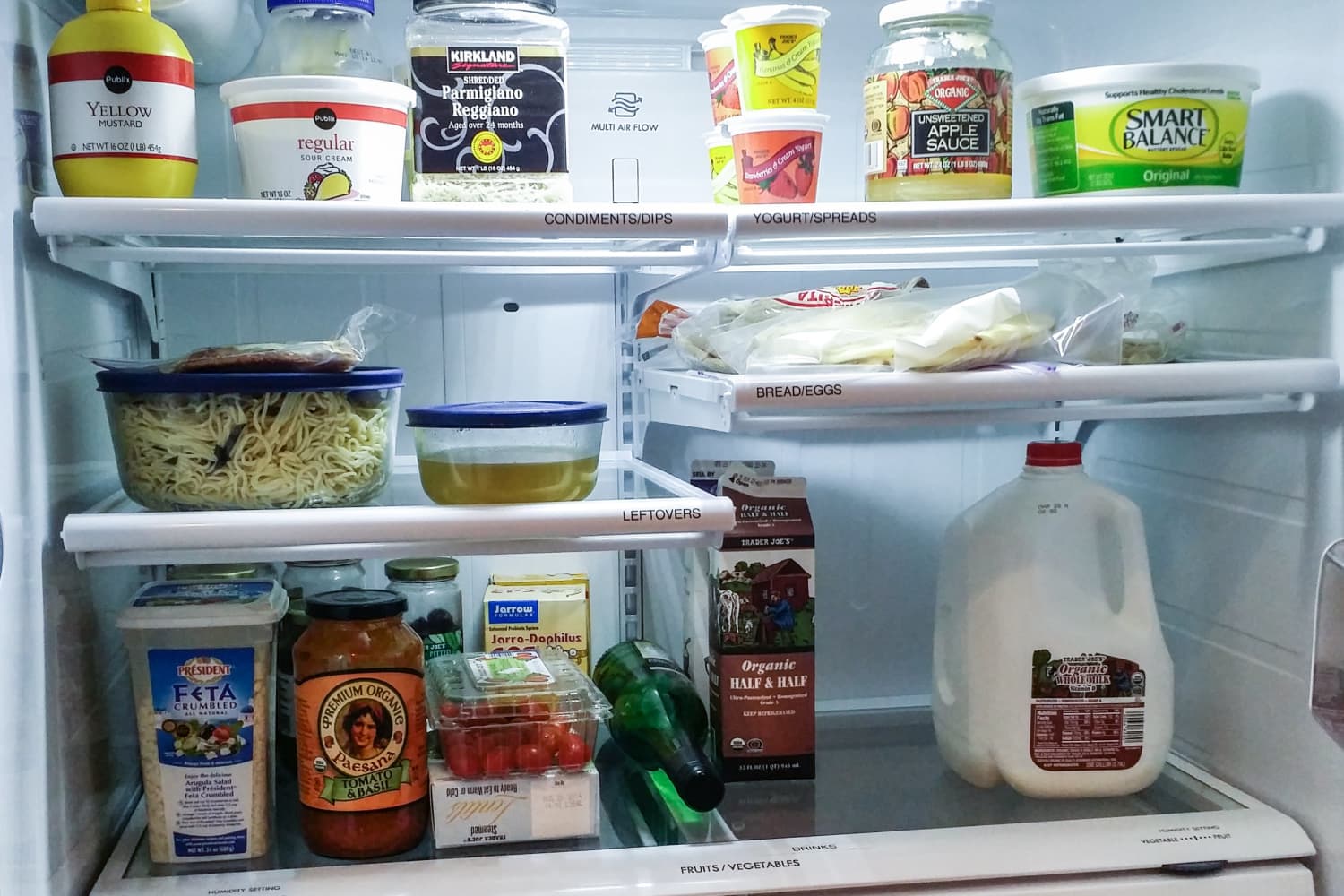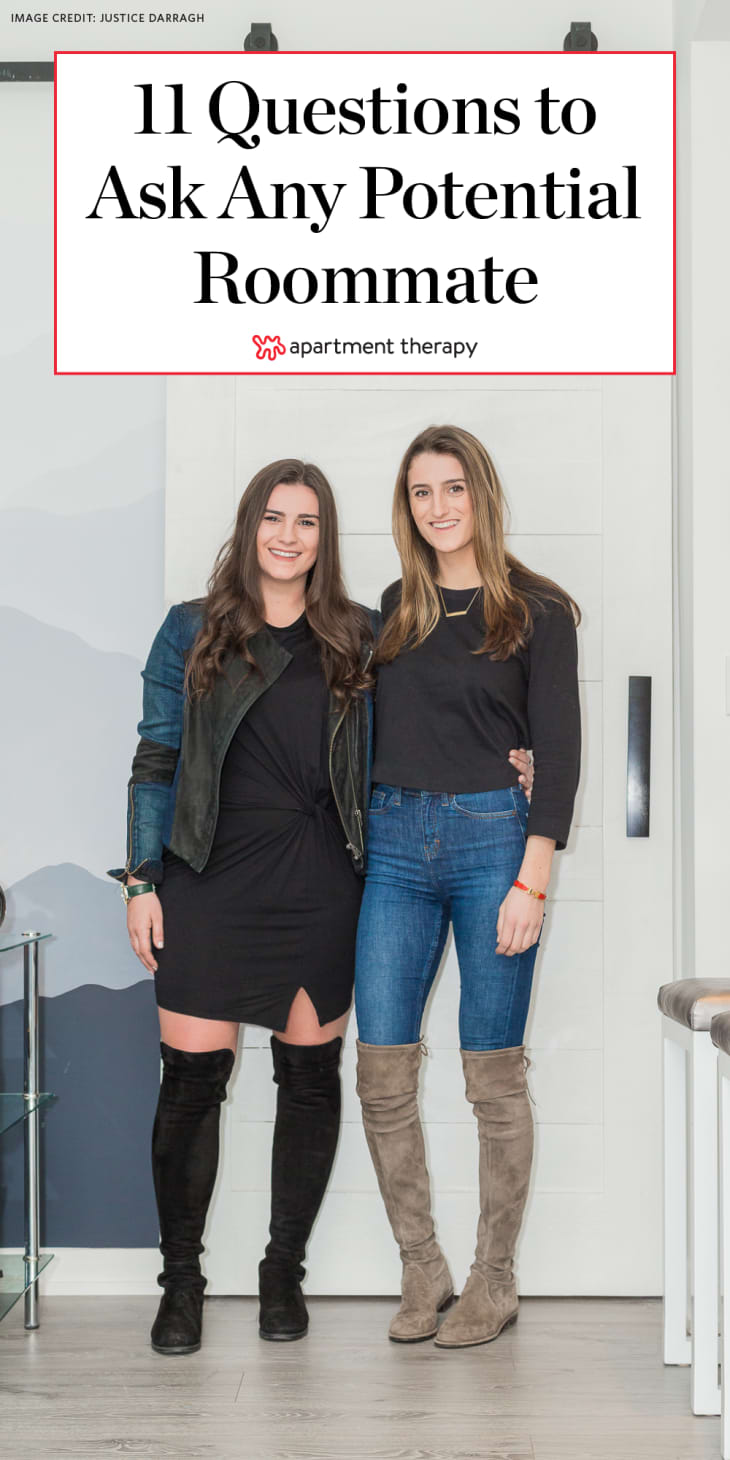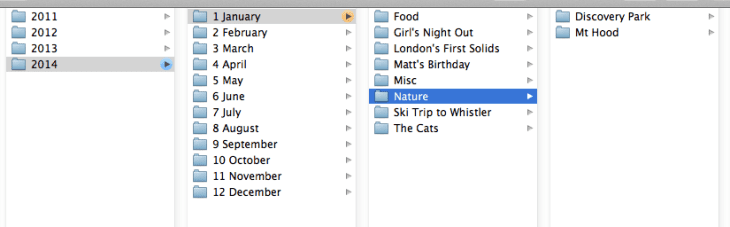智能手机真正酷的地方在于更新是如何在您眼皮底下发生的。当然,你会注意到一些重要的东西,比如当 iOS 6用苹果地图取代谷歌地图.但在下面也总是发生一些小的变化。
下面列出了 iPhone 文本和电子邮件用户体验中内置的 10 个次要功能;有些是我们看过的,有些是我们读过的,有些是我们自己注意到的。
• 众所周知,一旦您按下空格键,iPhone 就会自动更正某些单词和缩写。当 iPhone 自动更正一个你不想要的单词时,点击一次退格按钮以删除单词末尾的空格。它会让你选择改回原来输入的单词。
•为您经常使用的单词、短语和信息创建自定义快捷方式。例如,在文本、电子邮件或登录屏幕中键入 @@,然后让您的 iPhone 将其扩展为您的电子邮件地址。
 保存 固定它
保存 固定它 (图片来源:公寓疗法)
• 对 iMessage 中的冗长话题和您不认识的人的回复感到恼火?您可以关闭群发短信。您仍然会收到原始的群发文本,但不会在其他人回复时收到其他人的文本。转到设置,然后消息,您应该找到群组消息切换。
• 发送动画 GIF。在线查找您喜欢的酷 GIF?将其保存到您的照片流中。当您将其粘贴到文本中以发送给朋友时,他们会在文本气泡中看到 GIF 动画。
• 按住并拖动数字和特殊字符。需要输入逗号吗?将手指按住 123 键,然后(不要抬起手指)滑动到逗号按钮。当您抬起手指时,您已插入逗号,并且无需任何额外点击即可返回默认的 Alpha 键盘。
• 按住并拖动以进行大写。要快速大写字符,请按住 shift 键,然后轻扫到所选字母。或者,如果您想激活 Caps Lock,只需双击 shift;再次点击 shift 以结束 Caps Lock 模式。
• 在邮件中,按住新建电子邮件按钮可显示所有打开的电子邮件草稿。
• 您可以在邮件应用程序中使用富文本样式。双击以选择文本并调出上下文菜单,然后按向右箭头。您将看到粗体、斜体和下划线选项。
• 在任何应用程序中编辑文本时,两指在文本上向左滑动将选择整个当前段落。这将让您快速复制、剪切或粘贴大块文本。
1111的意义
• 要完全清除框中的所有文本,只需摇动手机即可。一个小弹出窗口会询问您是否要撤消您的输入,并让您清除框或取消。
(图片: 苹果 ,马克·格拉博)